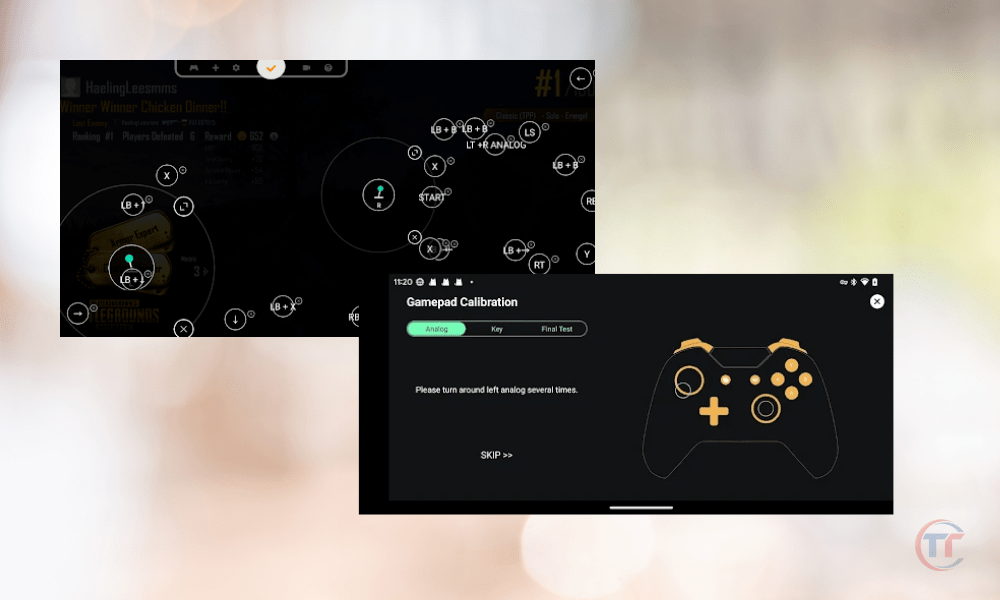Har du en PS5-kontroller och vill använda den på din Android-telefon för att spela dina favoritspel? Det är möjligt !
I den här artikeln kommer vi att förklara för dig hur du ansluter en PS5-kontroller till Android, antingen via Bluetooth eller USB.
Vi kommer också att ge dig tips för att optimera din spelupplevelse och visa dig hur du återansluter din kontroller till din PS5-konsol efter att ha använt den på Android.
I. Varför använda en PS5-kontroller på Android?
Innan vi förklarar hur du ansluter din PS5-kontroller till din Android-telefon kanske du undrar varför du ska göra det . Här är några svar.
Fördelarna med en PS5-kontroller jämfört med en klassisk kontroller
PS5-kontrollern erbjuder flera fördelar jämfört med en klassisk kontroller, oavsett om det är en PS4, Xbox eller annan kontroll. Här är de viktigaste:
Den ergonomiska designen och innovativa funktionerna hos DualSense.
PS5-kontrollern designades för att ge ett bekvämt grepp och total nedsänkning i spel. Den har innovativa funktioner som:
- haptisk feedback , som låter dig känna vibrationerna och stötarna i spelet,
- adaptiva triggers , som erbjuder varierande motstånd beroende på den åtgärd som utförs,
- den integrerade mikrofonen , som låter dig kommunicera med andra spelare eller ge röstkommandon.
Dessa funktioner gör PS5-kontrollern mer lyhörd, mer exakt och mer uppslukande än traditionella kontroller.
Kompatibilitet med många spel och applikationer.

PS5-kontrollern är kompatibel med många spel och applikationer som finns tillgängliga i Google Play Butik, inklusive de som stöder HID- ( Human Interface Device ), vilket gör att kontrollern kan kännas igen som en indataenhet.
Så du kan njuta av dina favoritmobilspel med bättre kontroll, som Call of Duty Mobile , Fortnite , Minecraft eller Asphalt 9 . Du kan också använda PS5-kontrollen för att streama PS Remote Play- appen , som låter dig spela dina PS5-spel på distans med hjälp av Wi-Fi-nätverket eller mobilanslutningen.
Du kan också använda PS5-kontrollen för att testa de senaste versionerna från Google Play Butik, som molnspel från Google Stadia eller virtuell verklighetsspel från Google Cardboard.
Om du är intresserad kan du också prova att ansluta PS5-kontrollern till en PS4-konsol
II. Hur ansluter man en PS5-kontroller till Android med Bluetooth?
Den första metoden för att ansluta en PS5-kontroller på Android är Bluetooth-anslutning . enklaste och mest praktiska metoden , eftersom den låter dig använda den trådlösa handkontrollen och lämna telefonens USB-port ledig för annan användning. Så här gör du.
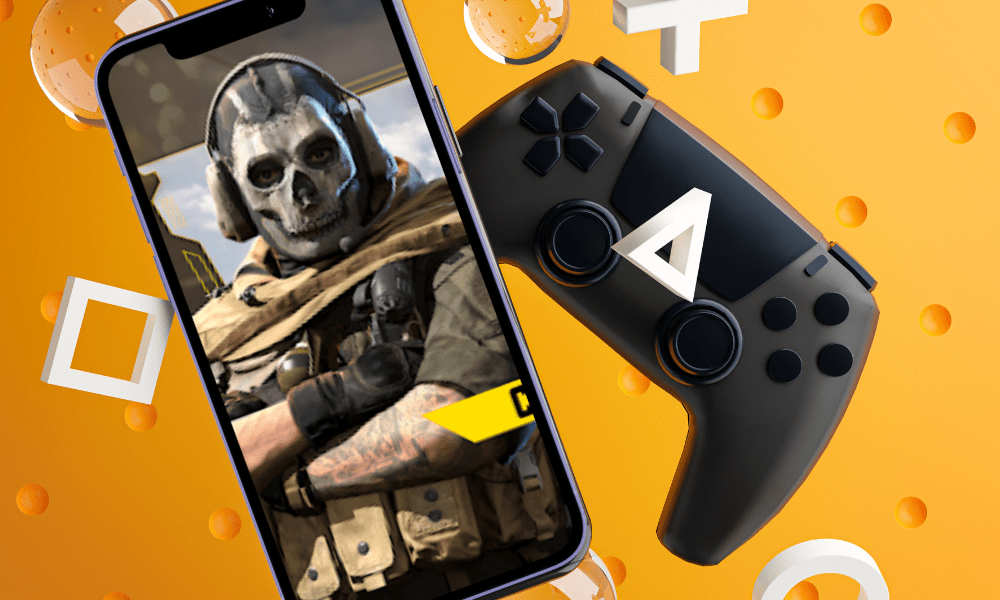
Förutsättningar för en framgångsrik anslutning
För att ansluta en PS5-kontroller till Android via Bluetooth måste du ha:
- En Android-telefon med den senaste versionen av operativsystemet, som stöder Bluetooth 5.0 . Du kan kontrollera versionen av operativsystemet och Bluetooth-kompatibiliteten i telefoninställningarna.
- En laddad PS5-kontroll och inom räckhåll för telefonen.
Steg för att para handkontrollen med telefonen
När du har kontrollerat förutsättningarna kan du para ihop din PS5-kontroller med din Android-telefon genom att följa dessa steg:
- Sätt kontrollenheten i associationsläge genom att trycka på PS och Skapa .
Du måste trycka på dessa två knappar samtidigt, och hålla dem i cirka 3 sekunder, tills kontrollenhetens ljusfält blinkar blått. Det betyder att handkontrollen är i ihopparningsläge och är redo att upptäckas av telefonen.
- Välj handkontrollen från listan över tillgängliga Bluetooth-enheter på telefonen.
Gå till inställningar avsnittet Anslutningar ” eller “ Nätverk och internet underavsnittet Bluetooth . Du kommer att se en lista över tillgängliga Bluetooth-enheter i närheten. Leta efter namnet på PS5-kontrollern, som ska vara " Wireless Controller ". Tryck på den för att starta ihopparningsprocessen.
- Vänta tills anslutningen är upprättad och spelarindikatorn tänds.
När du har valt kontrollenheten kommer du att se ett bekräftelsemeddelande på din telefon som frågar om du vill para handkontrollen. Tryck på " Ja " eller " OK "-knappen för att bekräfta. Du kommer då att se kontrollampan ändras från blå till rosa, och spelarindikatorn lyser vitt.
Tips för att optimera spelupplevelsen
När du ansluter din PS5-kontroll till din Android-telefon via Bluetooth kan du njuta av dina spel och appar med bättre kontroll. Här är några tips för att optimera din spelupplevelse:
- Kontrollera kompatibiliteten för spel och applikationer med handkontrollen :
- PS5-kontrollerkompatibilitet beror på spel eller app
- Du kan kontrollera kompatibiliteten i Google Play Butik eller genom att testa
- Du kan använda en app från tredje part för att mappa nycklar om det behövs
- Justera kontrollerns inställningar enligt dina preferenser :
- Gå till telefoninställningar
- " Anslutningar " eller " Nätverk och internet "
- Undersektionen Bluetooth "
- Kugghjulssymbolen bredvid kontrollenhetens namn
- Du kan ändra känslighet , vibration , volym eller återställa kontrollen
- Stäng av aviseringar och samtal på telefonen :
- För att spela utan att bli störd av aviseringar eller samtal, aktivera " Stör ej Flygplan " -läge
- Svep nedåt från toppen av skärmen och tryck sedan på motsvarande ikon
III. Hur ansluter man en PS5-kontroller till Android via USB?
Den andra metoden för att ansluta en PS5-kontroller till Android är USB-anslutning . mest pålitliga och högpresterande metoden , eftersom den låter dig använda kontrollern med en stabil anslutning och ingen fördröjning. Så här gör du.

Förutsättningar för en framgångsrik anslutning
För att ansluta en PS5-kontroller till Android via USB måste du ha:
- En Android-telefon med en USB-C-port eller adapter
Du måste ha en Android-telefon som har en USB-C-port , vilket är den nyaste och mest universella porten för mobila enheter. Om din telefon inte har en USB-C-port, utan istället har en mikro-USB-port eller en annan typ av port, behöver du ha en adapter som gör att du kan koppla in en USB-C-kabel i din telefon.
- En laddad PS5-kontroller och en USB-kabel med en Type-C-kontakt
Du måste ha en USB-kabel som har en Type-C-kontakt , vilket är samma typ av kontakt som finns på PS5-kontrollern. Du kan använda USB-kabeln som följde med PS5-kontrollern eller en annan kompatibel USB-kabel.
Steg för att ansluta handkontrollen till telefonen
När du har kontrollerat förutsättningarna kan du ansluta din PS5-kontroller till din Android-telefon genom att följa dessa steg:
- Anslut USB-kabeln till handkontrollen och telefonen
Du måste ansluta USB-kabeln till PS5-kontrollern genom att sätta in Type-C-kontakten i porten på handkontrollens baksida, mellan de två triggarna. Du måste sedan ansluta USB-kabeln till din Android-telefon, sätta in samma Type-C-kontakt i porten på sidan eller undersidan av din telefon.
- Vänta tills handkontrollen känns igen av telefonen och spelarindikatorn tänds
Du kommer att se ett meddelande visas på din telefon, som kommer att fråga dig om du vill " låta styrenheten komma åt data på telefonen ". Tryck på knappen " Ja " eller " OK " för att bekräfta.
Du kommer då att se kontrollerns spelarindikator lysa vitt. Det betyder att handkontrollen känns igen av telefonen och du kan använda handkontrollen för att styra din telefon.
Läs också : PS5-kontodelning: Hur delar du dina spel?
Vanliga frågor
Vad är skillnaden mellan Bluetooth-anslutning och USB-anslutning?
Bluetooth-anslutning och USB-anslutning är två metoder för att ansluta en PS5-kontroller till en Android-telefon.
- Bluetooth-anslutningen gör att du kan använda handkontrollen trådlöst , men det kräver att du slår på Bluetooth på telefonen och handkontrollen, och den kan vara instabil eller laggy.
- USB-anslutningen gör att du kan använda kontrollern med en stabil, fördröjningsfri anslutning, men det kräver att du har en USB-kabel och en USB-C-port eller adapter på telefonen, och den tillåter inte att du laddar kontrollern.
Hur vet jag om ett spel eller en applikation är kompatibel med PS5-kontrollern?
Du kan kontrollera ett spels eller programs kompatibilitet genom att läsa dess beskrivning i Google Play Butik eller genom att testa det direkt . I allmänhet är spel eller appar som stöder Human Interface Device ( HID )-läge kompatibla med PS5-kontrollern, eftersom de känner igen kontrollern som en indataenhet.
Du kan också använda en app från tredje part, som Octopus eller Panda Gamepad Pro, för att konfigurera handkontrollen med spel eller appar som inte är kompatibla.